- Birçok kullanıcı, Lightroom dosyasını uygulamaya aktarmaya çalışırken desteklenmediğinden veya zarar görmediğinden şikayet ediyor.
- Dosyayı kök dizininiz gibi farklı bir konuma taşımak bazen bu sorunu çözebilir.
- Sorunu çözmek için dosyayı yeniden adlandırmayı deneyin veya farklı bir uygulamayla açın ve çalıştığını görün.
- eğer alıyorsan Bu resim hasarlı görünüyor Lightroom'da yazılımı mümkün olan en kısa sürede en son sürüme güncelleyin.
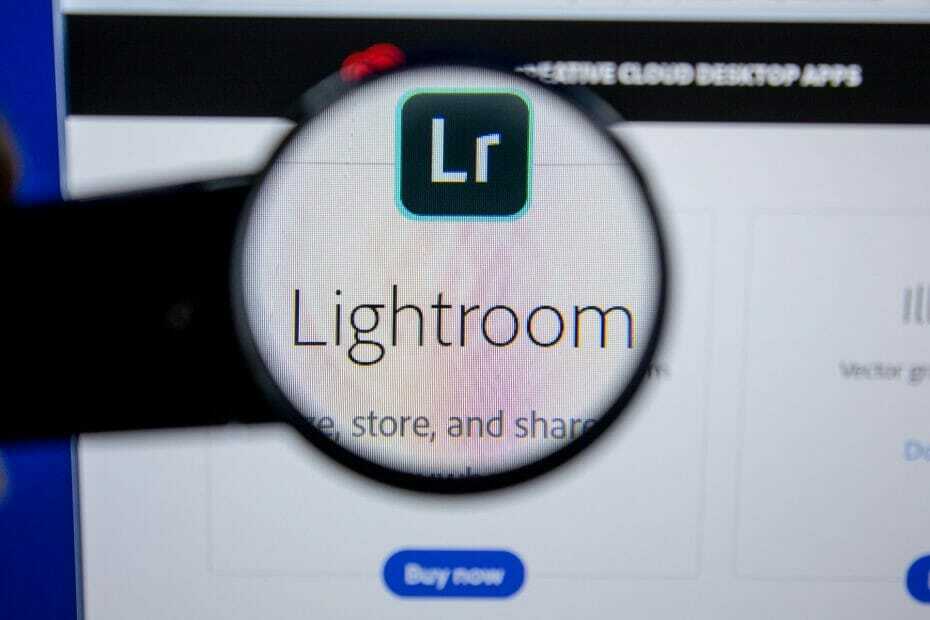
Bu yazılım, yaygın bilgisayar hatalarını onaracak, sizi dosya kaybından, kötü amaçlı yazılımlardan, donanım arızasından koruyacak ve bilgisayarınızı maksimum performans için optimize edecektir. Şimdi 3 kolay adımda bilgisayar sorunlarını düzeltin ve virüsleri kaldırın:
- Restoro PC Onarım Aracını İndirin Patentli Teknolojilerle birlikte gelen (patent mevcut İşte).
- Tıklayın Taramayı Başlat PC sorunlarına neden olabilecek Windows sorunlarını bulmak için.
- Tıklayın Hepsini tamir et bilgisayarınızın güvenliğini ve performansını etkileyen sorunları gidermek için
- Restoro tarafından indirildi 0 okuyucular bu ay
Adobe Lightroom, Adobe Creative Cloud'un bir parçasıdır ve her yerden fotoğraf oluşturma, düzenleme ve paylaşma gibi oldukça şaşırtıcı özelliklerle birlikte gelir.
Ne yazık ki, kullanıcılar farklı dosya biçimlerini (.CR2 – Canon RAW, .TIF, .JPG veya .PSD dosyaları) içe aktarmaya çalışırken şunu bildiriyor: Adobe Lightroomveya LR dosyalarını Sabit Sürücü dosyalarıyla senkronize ederken bir hata mesajı alıyorlar:
Dosya desteklenmiyor veya hasarlı görünüyor
Daha önce, bu tür bir işlem başarıyla gerçekleştirildi ve sorun, cihazlarında uyarı vermeden meydana geldi ve okunamayan yüzlerce fotoğraf bıraktı.
Ayrıca, dosyalar Windows 10'da veya sorunun dosyanın zarar görmesiyle ilgili olmadığını gösteren diğer uygulamalarda başarıyla okunabilir ve görülebilir.
Bu makalede, Lightroom dosyasının desteklenmediğini veya hasar gördüğünü belirten hata mesajını nasıl kolayca düzeltebileceğinizi keşfedeceğiz, bu yüzden okumaya devam ettiğinizden emin olun.
Lightroom dosyası desteklenmiyorsa ne yapmalı?
1. En son sürümün yüklü olduğundan emin olun
eğer alıyorsan Dosya desteklenmiyor veya hasarlı görünüyor Lightroom'da hata varsa, sorun yazılımın eski bir sürümünden kaynaklanıyor olabilir.
Lightroom'un yeni sürümü, Apple ProRaw görüntüleri ile yeni kameralar ve lensler için destek getiriyor. Düzenlenen filtresi sayesinde hangi görsellerin düzenlendiğini de görebilirsiniz.
Dahası, çeşitli hata düzeltmeleri getiriyor, bu nedenle Lightroom'un PC'nizde sorunsuz çalıştığından emin olmak istiyorsanız, en son sürümü aşağıdan indirin.

Adobe Lightroom
Adobe Lightroom, fotoğraf meraklıları ve profesyoneller için fotoğraf düzenleyici ve düzenleyicidir.
2. Dosyayı farklı bir konuma taşıyın
- Size bunu veren dosyayı bulun hata mesajı.
- Farklı bir dizine taşımayı deneyin.
- İsteğe bağlı: Dosyayı C: veya D: gibi kök dizine taşıyın ve oradan açmayı deneyin.
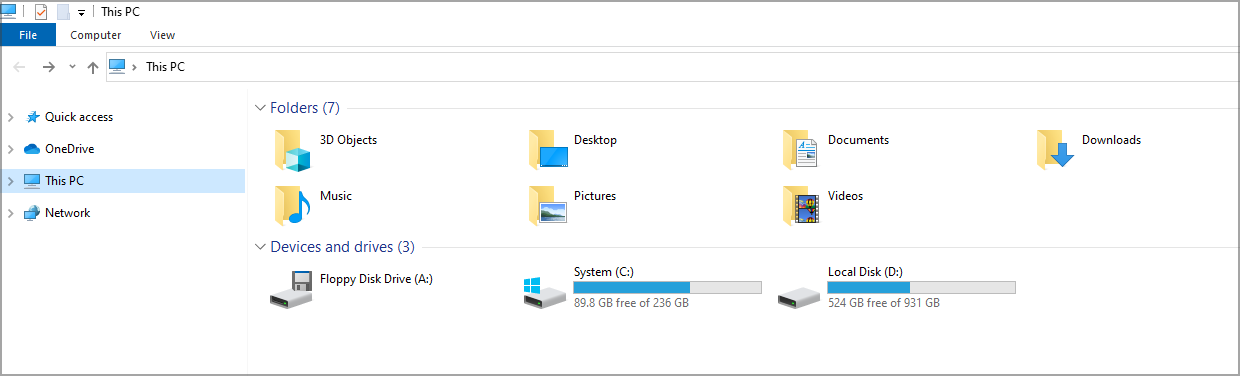
Olası hataları keşfetmek için bir Sistem Taraması çalıştırın

Restoro'yu indirin
PC Onarım Aracı

Tıklayın Taramayı Başlat Windows sorunlarını bulmak için.

Tıklayın Hepsini tamir et Patentli Teknolojilerle ilgili sorunları çözmek için.
Güvenlik sorunlarına ve yavaşlamalara neden olan hataları bulmak için Restoro Repair Tool ile bir PC Taraması çalıştırın. Tarama tamamlandıktan sonra onarım işlemi, hasarlı dosyaları yeni Windows dosyaları ve bileşenleriyle değiştirir.
Birçok kullanıcı dosyayı taşımanın sorunu çözdüğünü bildirdi. Dosya desteklenmiyor veya hasarlı görünüyor Lightroom'da hata, bu yüzden bunu da denediğinizden emin olun.
3. Dosya adını kontrol edin
- Size bu hatayı veren dosyanın adını kontrol edin.
- Ad herhangi bir özel karakter içeriyorsa, dosyaya sağ tıklayın ve Adını değiştirmek.
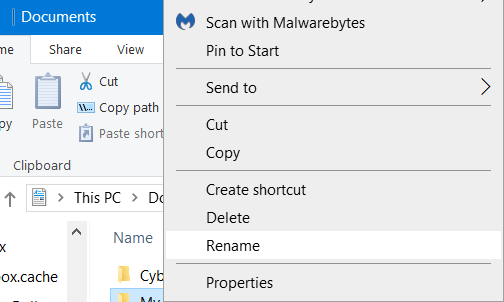
- Addaki özel karakterleri kaldırın ve bunun yardımcı olup olmadığını kontrol edin.
Kullanıcılar, eğik çizgiler ve diğer semboller gibi özel karakterlerin neden olabileceğini bildirdi. Dosya desteklenmiyor veya hasarlı görünüyor Lightroom'da hata oluştu, ancak dosyayı yeniden adlandırdıktan sonra sorunun çözülmesi gerekiyor.
4. Dosyayı farklı bir uygulamada açın ve kaydedin
- Dosyayı başka bir fotoğraf düzenleyicide açın. Kullanıcılar Photoshop Elements'i kullanmayı önerdi, ancak başka herhangi bir düzenleyici çalışmalıdır.
- Dosya başarıyla açılırsa, farklı bir adla kaydedin.
- Şimdi Lightroom ile açmayı deneyin.
Bu hızlı ve basit bir geçici çözümdür. Birkaç kullanıcı, bu yöntemin kendileri için çalıştığını ve Lightroom'daki desteklenmeyen ve hasarlı dosyalara yardımcı olduğunu bildirdi, bu yüzden denemek isteyebilirsiniz.
5. Adobe Lightroom'u yeniden yükleyin
- Basın Windows Tuşu + Benkısayol açmak için Ayarlar uygulaması.
- şuraya git Uygulamalar Bölüm.

- Seç ışık odası ve üzerine tıklayın Kaldır.

- Uygulama kaldırıldıktan sonra Lightroom'un en son sürümünü indirin ve yükleyin.
Bu çözümün başarılı olması için, ilgili tüm dosyaları kaldırmanız önerilir. Lightroom ve bunu yapmanın en iyi yolu, IObit gibi özel bir kaldırma yazılımı kullanmaktır. Kaldırıcı.
⇒IObit Uninstaller'ı edinin
6. Sabit sürücünüzü tarayın
- git bu bilgisayar ve resimlerinizi kaydettiğiniz sürücüyü bulun.
- Üzerine sağ tıklayın ve üzerine dokunun Özellikleri.
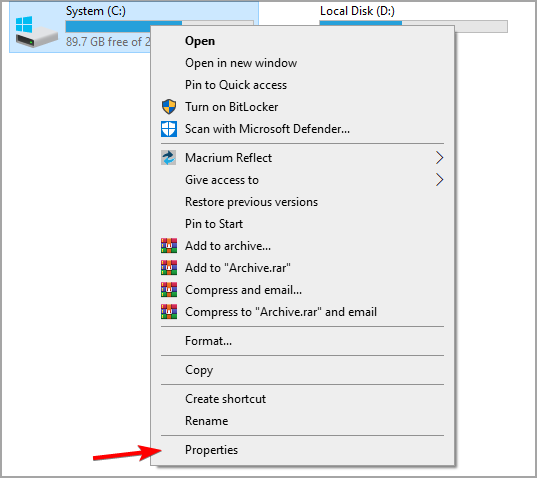
- Ardından, şuraya gidin: Araçlar sekmesine tıklayın ve Hata denetimi bölümünde Kontrol.
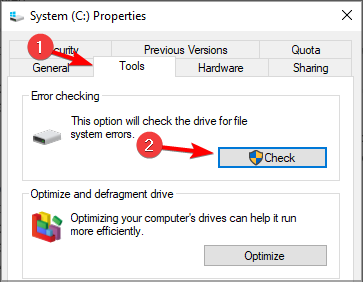
- İşlemin bitmesini ve cihazınızı yeniden başlatmasını bekleyin.
Bu son öneri ile desteklenmeyen veya hasarlı görünen Adobe Lightroom dosyasını nasıl çözebileceğinizi sonuca bağlayacağız.
Bu tür sorunlardan uzak durmak ve kamera fotoğraflarınızı PC'de düzenleme konusunda seçebileceğiniz daha fazla seçenek bulmak istiyorsanız, şuraya göz atın: en iyi fotoğraf bağlama yazılımı derhal.
Sunulan çözümlerden hangisi sizin için en iyi sonucu verdi? Ek öneri veya önerileriniz varsa lütfen aşağıdaki yorumlar bölümünde bizimle paylaşın.
 Hala sorun mu yaşıyorsunuz?Bunları bu araçla düzeltin:
Hala sorun mu yaşıyorsunuz?Bunları bu araçla düzeltin:
- Bu PC Onarım Aracını İndirin TrustPilot.com'da Harika olarak derecelendirildi (indirme bu sayfada başlar).
- Tıklayın Taramayı Başlat PC sorunlarına neden olabilecek Windows sorunlarını bulmak için.
- Tıklayın Hepsini tamir et Patentli Teknolojilerle ilgili sorunları çözmek için (Okuyucularımıza Özel İndirim).
Restoro tarafından indirildi 0 okuyucular bu ay


![Silinen fotoğrafları gösteren Windows 10 Fotoğraf döşemesi [Uzman Düzeltme]](/f/597c668d5c95458716eee1be50c0ba40.jpg?width=300&height=460)